文章詳情頁
Win7系統任務管理器被禁用的解決方法
瀏覽:5日期:2022-09-13 14:03:43
在使用電腦過程當中,系統或多或少會出現卡頓等現象,這個時候通常會先開啟任務管理器查看進程,初步篩選造成卡頓的元兇。但是有不少用戶反饋任務管理器打不開,出現禁用提示的現象。這個問題其實很簡單,下面小編就教大家Win7系統任務管理器被禁用的解決方法。
詳細如下:
1、首先在系統桌面中按下“win+r”組合快捷鍵打開運行窗口,然后在運行窗口中輸入“gpedit.msc”命令。
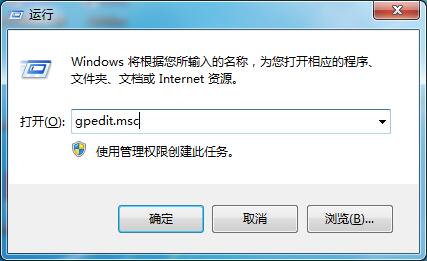
2、在彈出的本地組策略編輯器中,依次點開“用戶配置-管理模板-系統-ctrl+alt+del選項”然后再雙擊右框中的“刪除‘任務管理器’”。
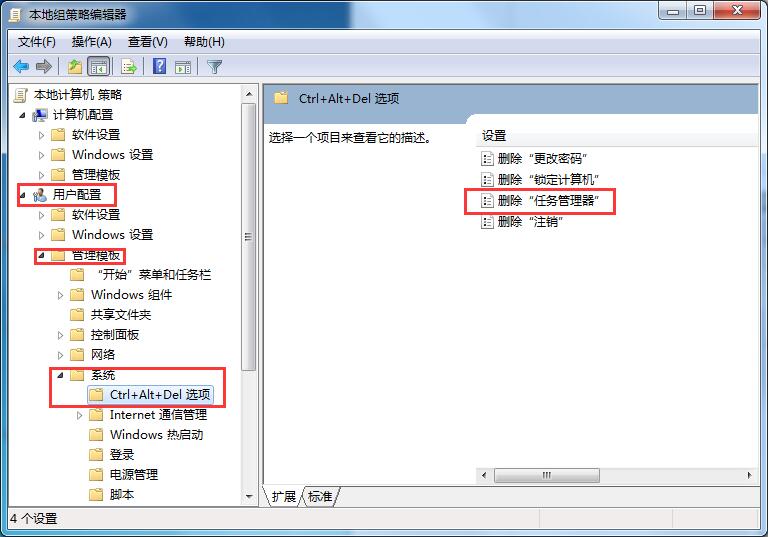
3、接著勾選“未配置”,再點擊下方“應用-確定”即可。
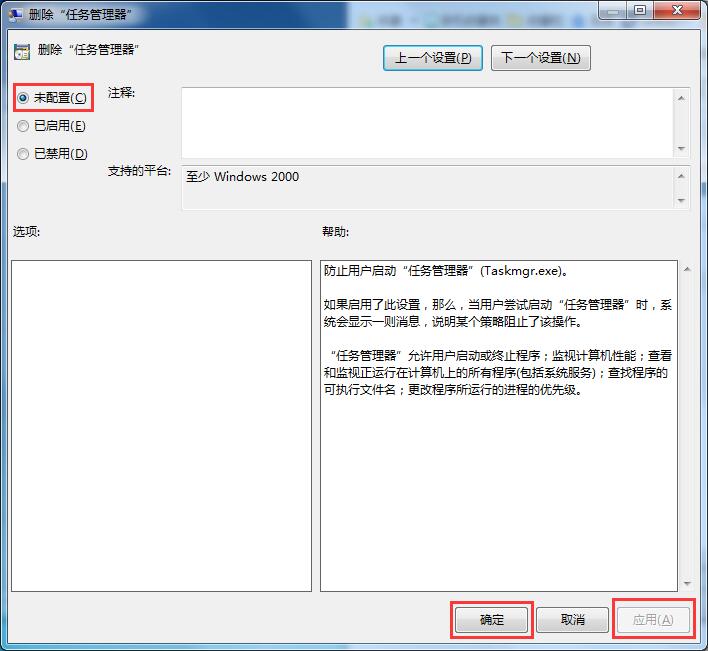
4、然后就用你舒服的方式打開打開任務管理器了。
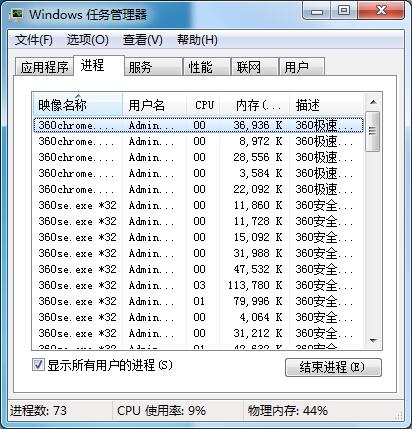
以上就是Win7系統任務管理器被禁用的詳細解決方法,如果出現任務管理器打不開的情況,可以依照以上步驟進行修復。
相關文章:
1. 統信uos怎么顯示隱藏文件? uos文件管理器隱藏文件的顯示方法2. macbookair雙系統好嗎 Windows裝雙系統的好處和壞處3. win11怎么找回bitlocker密鑰?win11系統bitlocker密鑰找回教程4. Windows 注冊表LastKey鍵值的設置技巧5. 統信UOS系統怎么禁止窗口特效? 統信關閉窗口特效的技巧6. Solaris系統下配置MPXIO7. 淺談Solaris技術8. 去掉系統快捷方式箭頭的途徑——修改注冊表9. 華為筆記本如何重裝系統win10?華為筆記本重裝Win10系統步驟教程10. Linux Mint系統怎么卸載程序? Linux卸載不需要應用的技巧
排行榜

 網公網安備
網公網安備